2 maneiras fáceis de transferir listas de reprodução do iTunes para um novo computador
Mudou para um novo computador e quer mover oplaylists do iTunes para o seu novo computador? Em vez de recriar a playlist novamente do zero, a transferência é bastante fácil e rápida, especialmente quando você tem uma lista de reprodução grande. Neste artigo, compartilhamos duas maneiras fáceis de exportar as listas de reprodução do iTunes para o novo PC / Mac.
Método 1: exportar listas de reprodução do iTunes para o computador com o iTunes
No iTunes, você pode facilmente mover as listas de reprodução do iTunes para um novo computador usando a função Exportar e Importar.
- Abra o iTunes no seu computador antigo. Escolha Arquivo> Biblioteca> Exportar lista de reprodução.
Escolha um local para salvar o arquivo. Você pode usar uma unidade flash USB, se tiver uma. Por fim, selecione "XML" como o formato do arquivo exportado. - Inicie o iTunes no seu novo computador. Clique no menu "Arquivo", selecione "Biblioteca" e clique em "Importar lista de reprodução". Navegue até o arquivo XML da lista de reprodução que você exportou e clique em "Abrir" para adicionar a lista de reprodução ao menu esquerdo do iTunes.

Método 2: Transferir as listas de reprodução do iTunes para o novo computador com o iTunes Match
Para .99 por ano, o iTunes Match mantém sua música sincronizada em todos os seus dispositivos da Apple e fornece um backup baseado na Web caso você perca música. Você pode transferir facilmente a biblioteca e as listas de reprodução do iTunes para o novo computador com o iTunes Match.
- Execute o iTunes e vá para a loja do iTunes. Digite seu ID Apple e senha e clique em Adicionar este computador.
- Depois que você comprou o serviço, ele carregará suas músicas do iTunes para o iCloud. Em seguida, clique na opção Concluído.
- Agora você pode ver um ícone do iCloud na frente de todas as músicas que foram correspondidas e enviadas para o iCloud.
- Vá para o seu novo computador, abra o iTunes e faça loginà sua conta do iCloud. No menu Loja, clique em Ativar iTunes Match. Uma listagem das músicas da sua conta do iCloud será baixada na sua nova biblioteca do iTunes.
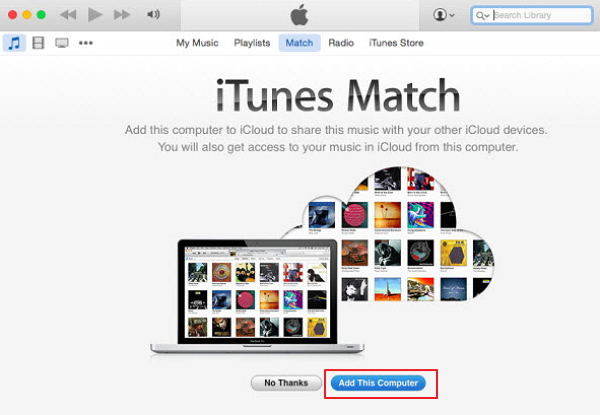

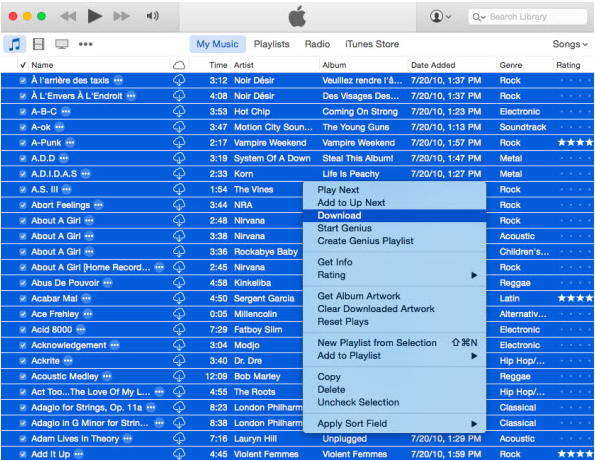

Isso é tudo sobre como copiar as playlists do iTunes paraum novo computador. E se você precisar transferir músicas do iPhone para o seu novo computador, o Tenorshare iCareFone pode oferecer uma operação de 1 clique para finalizá-lo facilmente.







![[Resolvido] Como transferir músicas do PC / Mac para o novo iPhone 8/8 Plus](/images/ios-file-transfer/solved-how-to-transfer-music-from-pcmac-to-new-iphone-88-plus.jpg)

